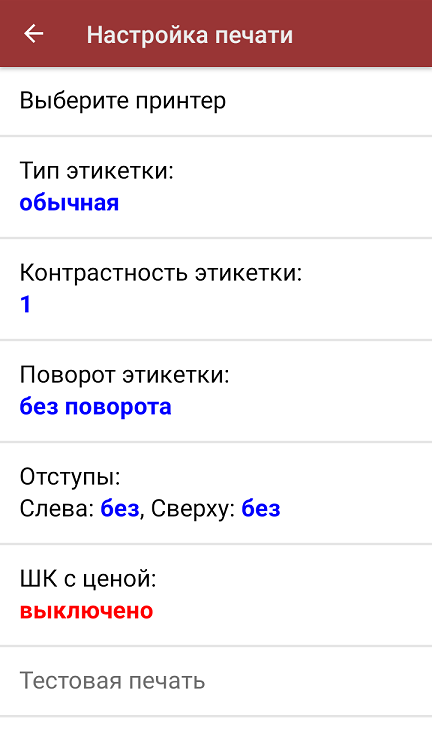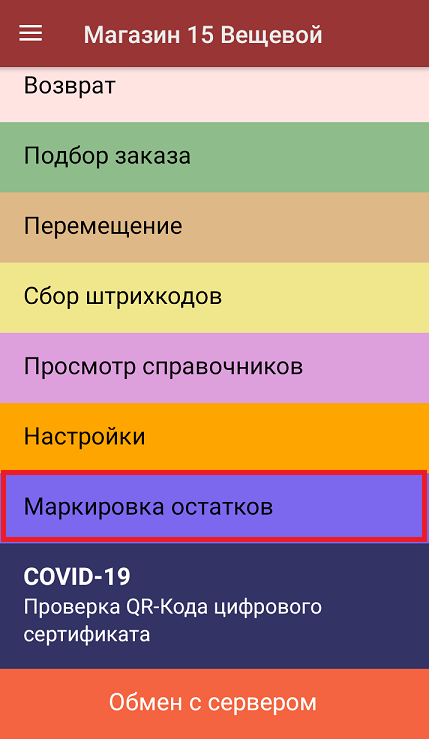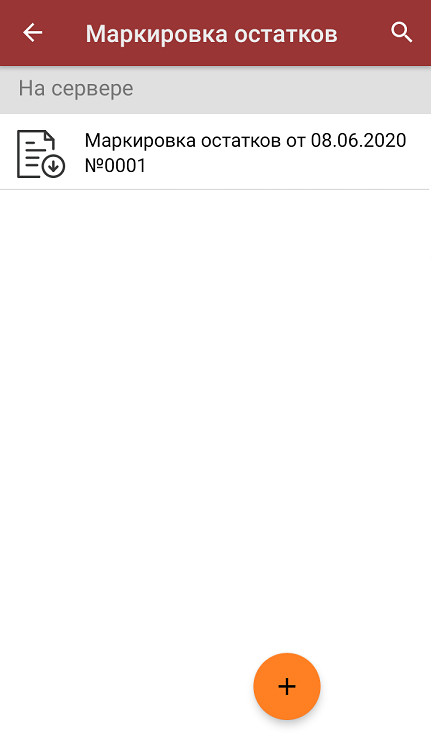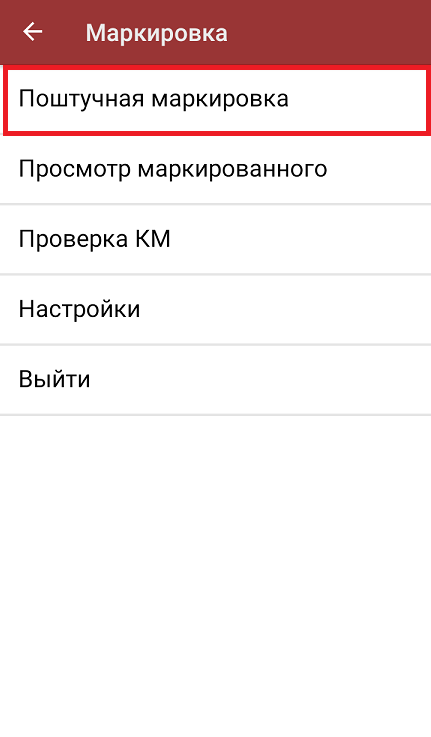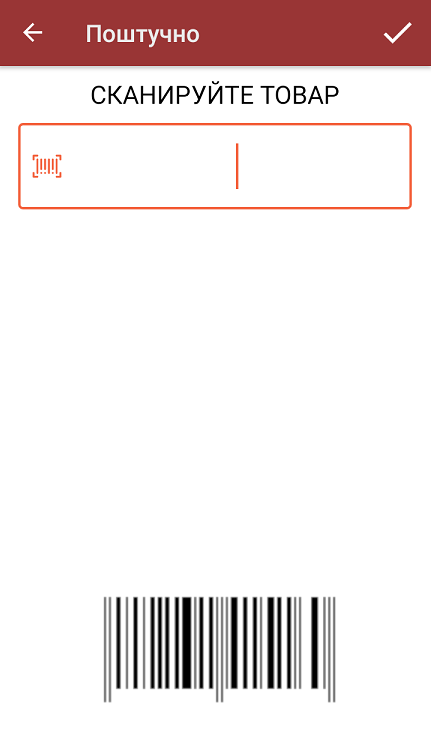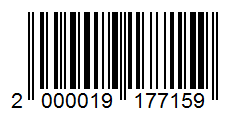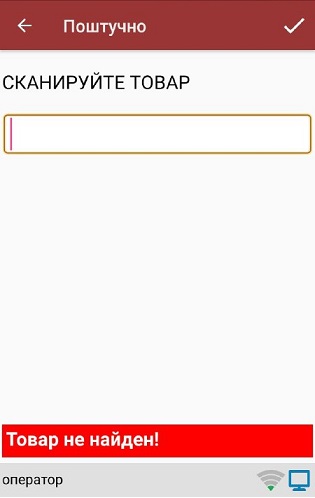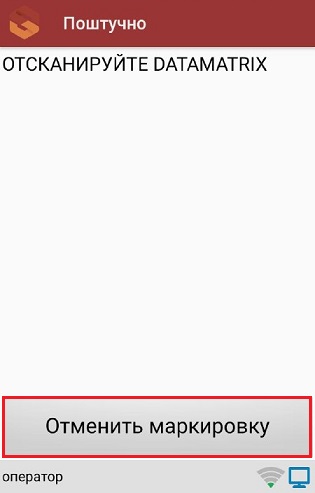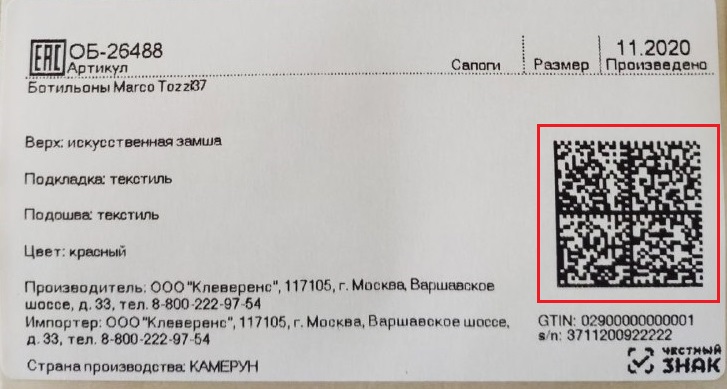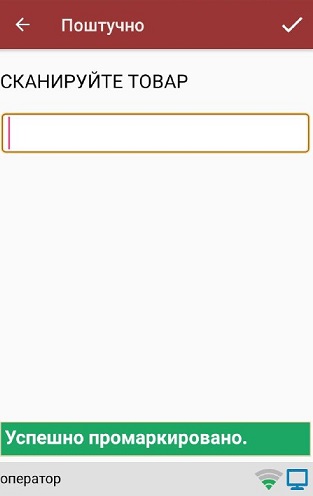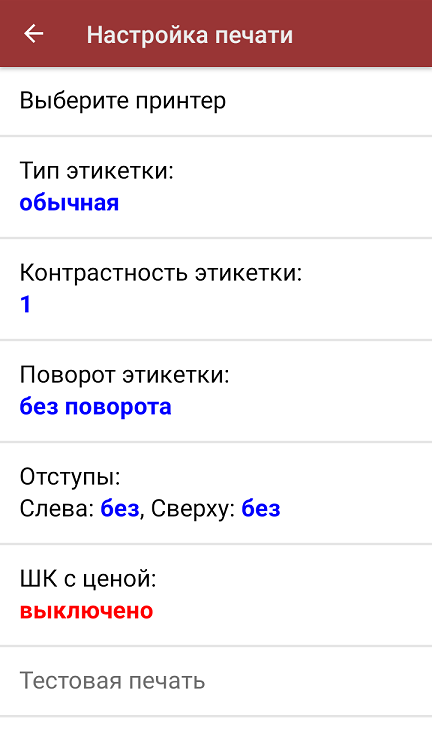В статье процесс маркировки остатков рассмотрен на примере обуви, но для остальных групп маркированных товаров (алкоголь, табак, обувь, шины, одежда, духи, вода, молоко, антисептики, БАДы) все процессы аналогичны.
Задание на маркировку предварительно выгружается из товароучетной программы на ТСД. Как это сделать в случае, если вы используете 1С, читайте в следующей статье, а если Exel — в статье «Интеграция «Магазина 15» через CSV и Excel».
Поштучная маркировка
-
В главном меню «Магазина 15 Вещевой» («Магазина 15 ПРОДУКТОВЫЙ») откройте операцию «Маркировка остатков» и выберите нужный вам документ.
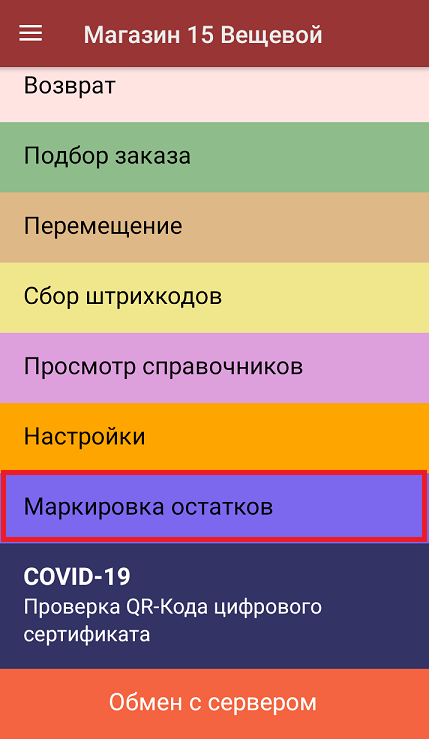
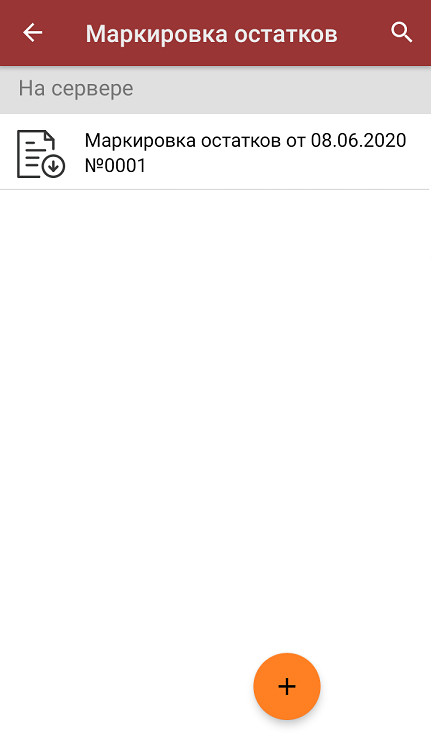
-
Чтобы перейти к процессу маркировки, в открывшемся окне выберите пункт «Поштучная маркировка».
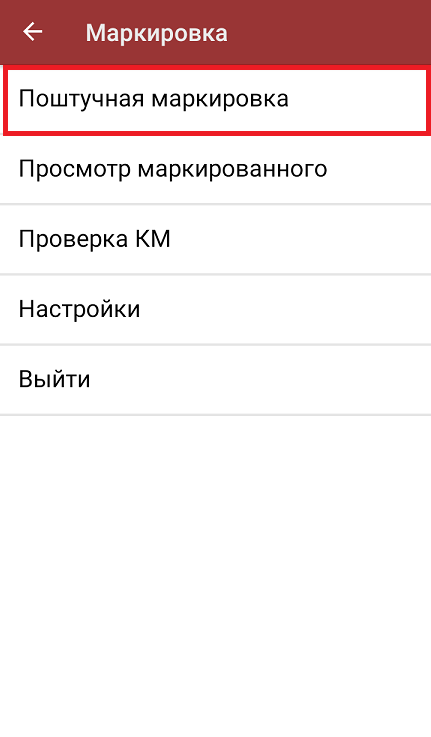
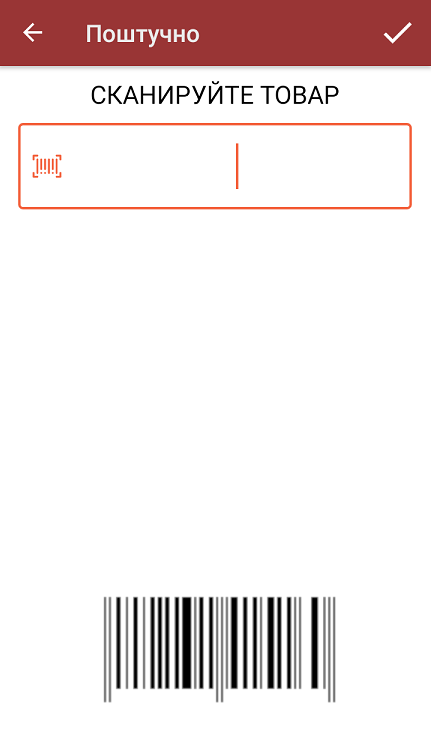
-
Отсканируйте ШК товара, который может иметь следующий вид:
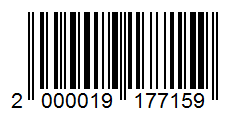
Если ранее к ТСД был подключен мобильный или стационарный принтер (в «Настройках печати»), после сканирования ШК начнется печать этикетки на этот товар.
Начиная с версии 1.4.4.94 в «Магазине 15» доступно автомасштабирование этикетки. Это значит, что вы можете печатать одну и ту же этикетку на носителях разного размера. Подробнее в статье «Автомасштабирование этикетки при печати в Mobile SMARTS».

Если вы отсканировали ШК товара, которого нет в документе, на экране появится соответствующее сообщение.
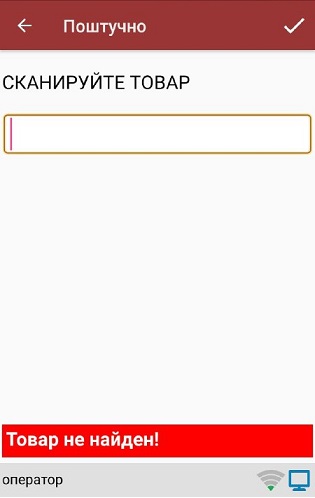
-
Далее для подтверждения и проверки правильности КМ необходимо отсканировать его с напечатанной этикетки. Если этикетка была распечатана некорректно, вы можете отменить маркировку с помощью одноименной кнопки.
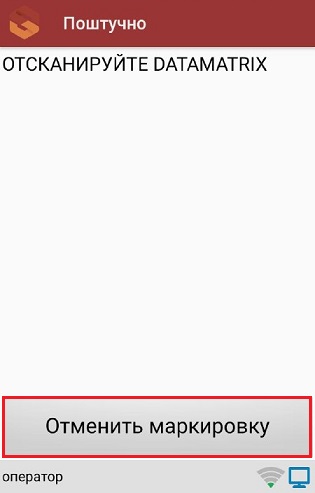
Код маркировки на этикетке имеет следующий вид:
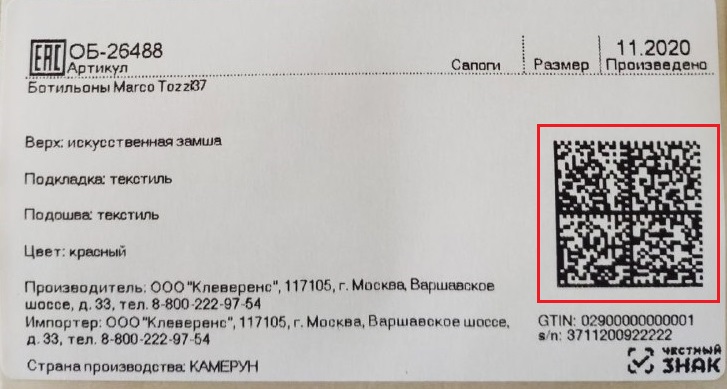
-
Если КМ корректный, маркировка товара считается завершенной успешно. После этого можно приступать к сканированию штрихкода следующего товара.
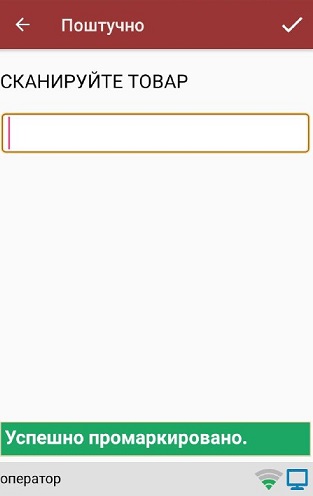
С помощью операции «Маркировка остатков» можно промаркировать не только товарные остатки (GTIN начинается на 029), но и произведенные товары (GTIN начинается на 046).

Просмотр маркированного
Для просмотра списка уже промаркированного товара воспользуйтесь одноименной кнопкой в меню операции «Маркировка остатков».


Настройки операции


- Дата производства — дата производства товара, которая печатается на этикетке. Может заполняться автоматически, используя дату, установленную на устройстве, а можно вводить самостоятельно («Ручной ввод»). Также можно отключить печать даты на этикетке («Не заполнять»).
- Уточнять размер обуви — для печати на этикетке, можно вводить вручную или отключить эту функцию (в таком случае данные о размере обуви будут извлекаться из ШК товара).
- Повторная печать — повторная печать этикетки.
- Способ печати — может быть поштучная или массовая, подробнее читайте в статье «Поштучная и массовая печать».
- Настройки печати — подключение принтера (на примере «Кировки», подключение принтера подробно описано здесь), установка контрастности этикетки и выбор вида разделителя между ними.